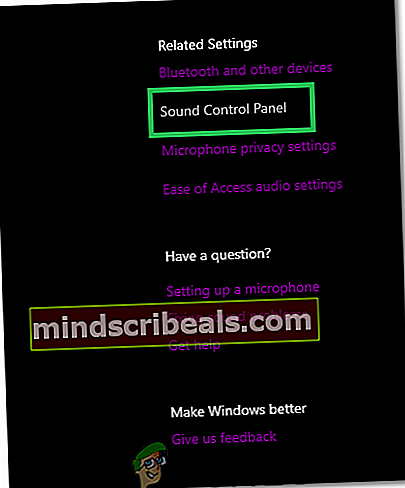Popravek: Brez stereo zvoka iz slušalk v sistemu Windows 10
Windows 10 je nagnjen k grotesknim in enako nepričakovanim napakam za uporabnike. Številni HP-jevi uporabniki so med številnimi okornimi nepravilnostmi težko dobili stereo izhod iz svojih analognih slušalk, ki v svojih operacijskih sistemih Windows 10 uporabljajo priključke 3,5 mm. Te težave ni mogoče rešiti z nadgradnjo na najnovejše gonilnike Realtek ali HP. Začasne rešitve, na primer odstranitev privzetih zvočnikov / slušalk in ponovni zagon s priključenimi slušalkami, so ... začasne. Takoj ko bo Windows namestil novo posodobitev, se bo težava začela ponovno pojavljati. Težave, ki jo je težko diagnosticirati in odpraviti, je nemogoče rešiti.
Dve metodi, ki jih bomo delili, sta delovali pri večini uporabnikov, ki so se soočali s težavo. Če ste se tudi vi naveličali, da kljub preizkušanju številnih popravkov ne boste stereo iz slušalk, potem ko končate z branjem tega članka, težave ne bi smeli več imeti.
1. način: počistite polje Izboljšaj zvok (Realtek)
Odprite meni Start s pritiskom na tipko Windows in pojdite na »File Explorer«.
Običajno obiščite zagonski pogon, “C: \”
Zdaj poiščite mapo »Programske datoteke". Dvokliknite nanjo.
Zdaj pojdite v mapo »Realtek”
Nato vnesite mapo »Audio«.
Pojdi notri "HDA”
Tu bi morali najti datoteko z imenom "RtkNGUI64.exe". Zaženite to datoteko.
V zavihku, na katerem piše »Poslušna izkušnja", Mora biti potrditveno polje z napisom"Izboljšajte zvok". Počistite polje.
Če zgornja metoda za vas ne velja ali ne deluje, sledite drugi metodi.
2. način: OdstraniteIzboljšave
Sprožite pojavno okno nad začetnim menijem s pritiskom naTipka Windows + X”Tipke.
Izberite “Nadzorna plošča«S seznama.
Pojdite naZvokZavihek vStrojna oprema in zvok”.
Zdaj pojdite naPredvajanje”.
Tam bi morali najti “Zvočniki". Izberite ga in kliknite na “Lastnosti”.
Zdaj bi moral obstajatiIzboljšave". Premaknite se nanjo in onemogočite vse izboljšave.

3. način: Nastavitev ravnotežja
- Pritisnite "Windows" + "JAZ" in kliknite na "Sistem".
- Izberite "Zvok" in nato kliknite na “Zvočna nadzorna plošča” pod »Sorodne nastavitve« zavihek.
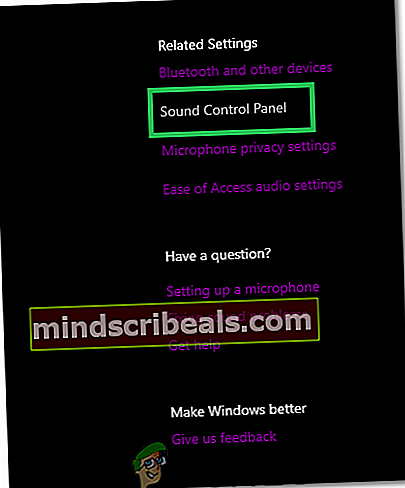
- Z desno miškino tipko kliknite slušalke in izberite »Lastnosti«.
- Izberite "Ravni" in nato izberite "Ravnovesje".
- Nastavite tako L kot R na 50 in preverite, ali težava še vedno obstaja.